- Trích dẫn :
- Điều 1. Quy định về tiêu đề bài viết:
1. Tiêu đề của bài mới phải dùng tiếng Việt có dấu hoặc tiếng Anh(đối với bài viết chuyên ngành).
2. Tiêu đề của bài mới phải ngắn gọn, súc tích và nêu bật được nội dung của bài.
3. Không gửi các bài viết có tiêu đề không rõ ràng, không mô tả được nội dung bài viết như: "Cứu em", "????", "Vô coi gấp".
4. Không sử dụng chữ in hoa. Phải viết hoa từ đầu của tiêu đề và từ đầu của mỗi câu trong bài viết
...
Điều 2. Quy định về nội dung bài viết:
...
2. Bài viết phải dùng tiếng Việt có dấu, trừ 1 số box cho phép gởi bài
tiếng Anh và một số từ ngữ chuyên môn khó chuyển sang tiếng Việt
8. Có thể copy bài viết từ diễn đàn, website khác để đăng trên diễn đàn. Nhưng cần ghi rõ nguồn gốc, xuất xứ.
...
Điều 3. Quy định về spam
1. Trong bài có lặp lại nhiều lần cùng một chữ, một ký tự hay một nhóm ký tự vô nghĩa
... - Chú ý :
- Quét chọn phần text trước khi định dạng
- Biểu tượng A/A trên 4rum có 2 dạng (tương ứng với 2 chế độ):
 và
và 
 nghĩa là đang ở chế độ WYSIWYG (what you see is what you get - nhập j` thấy đó) - bạn sẽ thấy tất cả nội dung bạn nhập vào bài viết một cách trực quan, giống như trong bài viết. Chế độ này có thể copy nội dung chứa text đã định dạng hoặc hình ảnh từ trang khác vào 4rum rất nhanh.
nghĩa là đang ở chế độ WYSIWYG (what you see is what you get - nhập j` thấy đó) - bạn sẽ thấy tất cả nội dung bạn nhập vào bài viết một cách trực quan, giống như trong bài viết. Chế độ này có thể copy nội dung chứa text đã định dạng hoặc hình ảnh từ trang khác vào 4rum rất nhanh. : chế độ hiển thị mã - những gì bạn nhập sẽ hiển thị theo mã bbcode hoặc html. Nhiều trường hợp chèn html phải dùng chế độ này.
: chế độ hiển thị mã - những gì bạn nhập sẽ hiển thị theo mã bbcode hoặc html. Nhiều trường hợp chèn html phải dùng chế độ này.
 | ||||||||||||||||||||||||||||||||||||||||||||||||||||||||||||||||||||||||||||
Hộp Điều Khiển UinvestVN's Facebook   Powered by phpBB® Version 2.0. Copyright ©2000 - 2011 by DOMI Xem tốt nhất ở độ phần giải 1280x1024 hoặc lớn hơn và trên trình duyệt   | ||||||||||||||||||||||||||||||||||||||||||||||||||||||||||||||||||||||||||||
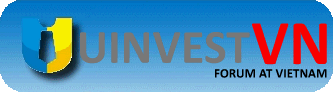






 Sun Nov 04, 2012 1:36 pm
Sun Nov 04, 2012 1:36 pm

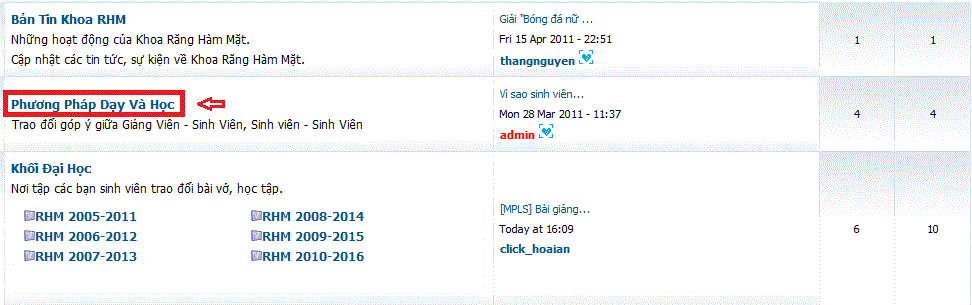


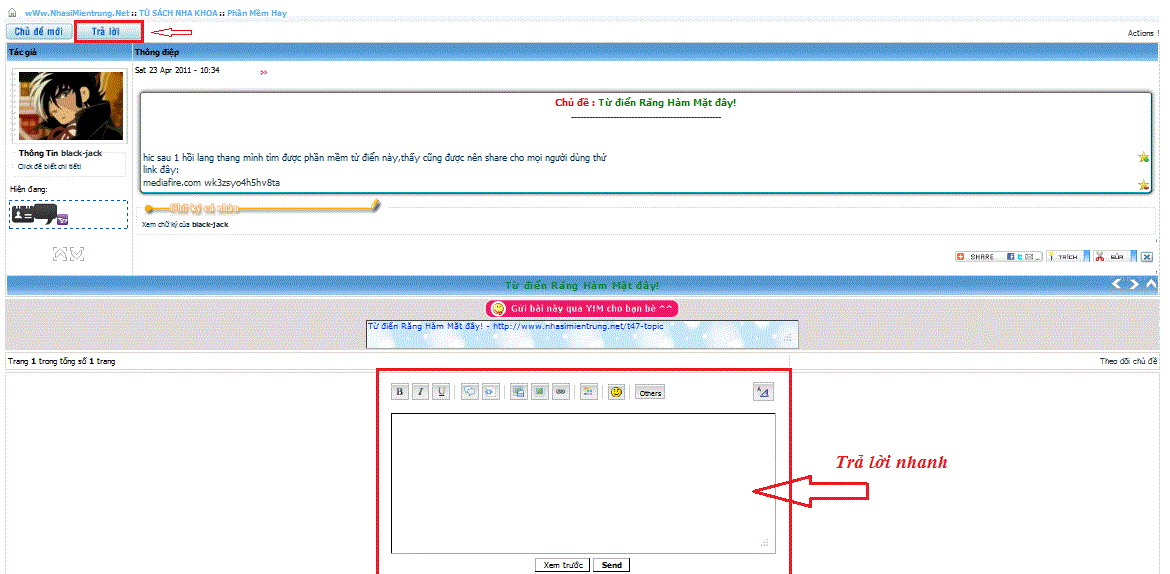
 : Chữ đậm
: Chữ đậm  : Chữ nghiêng
: Chữ nghiêng : Gạch chân
: Gạch chân : Gạch giữa
: Gạch giữa  : Căn trái văn bản
: Căn trái văn bản  : Căn giữa văn bản
: Căn giữa văn bản  : Căn chỉnh văn bản sang phải
: Căn chỉnh văn bản sang phải  : Căn đều văn bản
: Căn đều văn bản  : Tạo một danh sách bằng các nút
: Tạo một danh sách bằng các nút : Tạo một danh sách đánh số hoặc chữ
: Tạo một danh sách đánh số hoặc chữ : Chèn dòng ngăn cách
: Chèn dòng ngăn cách : Trích dẫn
: Trích dẫn : Chèn mã (HTML, CSS ,...)
: Chèn mã (HTML, CSS ,...)  : Chèn một bảng bằng cách chọn số hàng và cột
: Chèn một bảng bằng cách chọn số hàng và cột  : Upload hình ảnh trực tiếp trên servimg
: Upload hình ảnh trực tiếp trên servimg  : Chèn một hình ảnh bằng cách sử dụng link ảnh
: Chèn một hình ảnh bằng cách sử dụng link ảnh  : Chèn một liên kết bằng cách thông báo link và văn bản hiển thị
: Chèn một liên kết bằng cách thông báo link và văn bản hiển thị  : Chèn Flash, nhạc, video, ...
: Chèn Flash, nhạc, video, ... : Chèn một đoạn video từ youtube, googlevideo hoặc dailymotion
: Chèn một đoạn video từ youtube, googlevideo hoặc dailymotion  : Thay đổi kích cỡ chữ
: Thay đổi kích cỡ chữ  : Thay đổi màu văn bản
: Thay đổi màu văn bản  : Thiết lập một phông chữ cho văn bản
: Thiết lập một phông chữ cho văn bản  : Trợ giúp về BBcode và cú pháp
: Trợ giúp về BBcode và cú pháp : Cho phép bạn kích hoạt hoặc vô hiệu hóa chế độ soạn thảo WYSIWYG (nút màu đỏ khi kích hoạt)
: Cho phép bạn kích hoạt hoặc vô hiệu hóa chế độ soạn thảo WYSIWYG (nút màu đỏ khi kích hoạt)  : Cho phép bạn loại bỏ tất cả các định dạng về kiểu dáng (màu sắc, đậm, ...) tại văn bản được lựa chọn
: Cho phép bạn loại bỏ tất cả các định dạng về kiểu dáng (màu sắc, đậm, ...) tại văn bản được lựa chọn 






